TOYOTA PROACE CITY 2021 Bruksanvisningar (in Swedish)
Manufacturer: TOYOTA, Model Year: 2021, Model line: PROACE CITY, Model: TOYOTA PROACE CITY 2021Pages: 272, PDF Size: 60.76 MB
Page 221 of 272
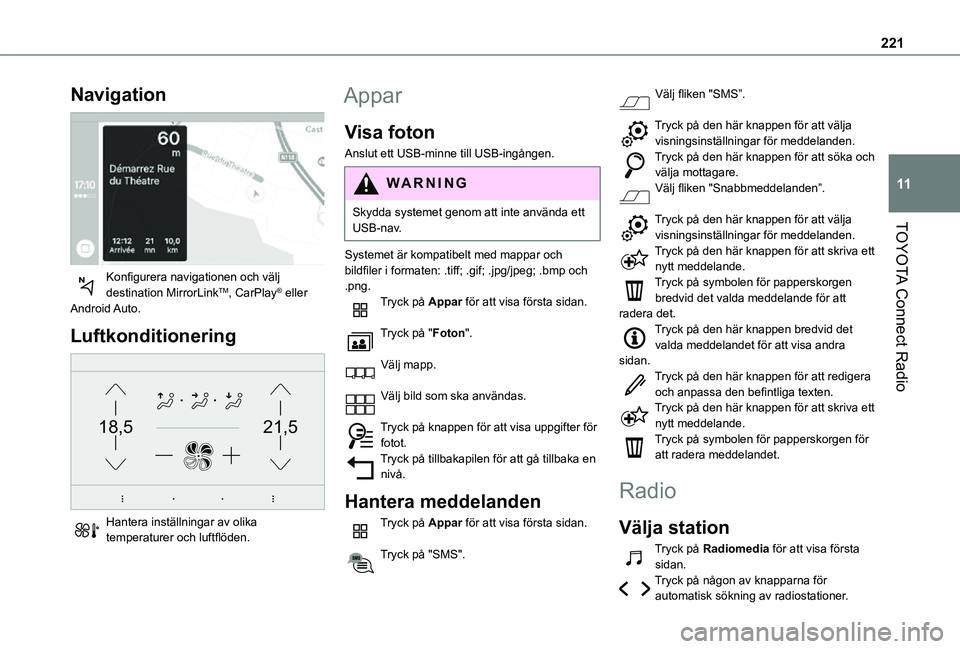
221
TOYOTA Connect Radio
11
Navigation
Konfigurera navigationen och välj destination MirrorLinkTM, CarPlay® eller Android Auto.
Luftkonditionering
21,518,5
Hantera inställningar av olika temperaturer och luftflöden.
Appar
Visa foton
Anslut ett USB-minne till USB-ingången.
WARNI NG
Skydda systemet genom att inte använda ett USB-nav.
Systemet är kompatibelt med mappar och bildfiler i formaten: .tiff; .gif; .jpg/jpeg; .bmp och .png.Tryck på Appar för att visa första sidan.
Tryck på "Foton".
Välj mapp.
Välj bild som ska användas.
Tryck på knappen för att visa uppgifter för fotot.Tryck på tillbakapilen för att gå tillbaka en nivå.
Hantera meddelanden
Tryck på Appar för att visa första sidan.
Tryck på "SMS".
Välj fliken "SMS”.
Tryck på den här knappen för att välja visningsinställningar för meddelanden.Tryck på den här knappen för att söka och välja mottagare.Välj fliken "Snabbmeddelanden”.
Tryck på den här knappen för att välja visningsinställningar för meddelanden.Tryck på den här knappen för att skriva ett nytt meddelande.Tryck på symbolen för papperskorgen bredvid det valda meddelande för att radera det.Tryck på den här knappen bredvid det valda meddelandet för att visa andra sidan.Tryck på den här knappen för att redigera och anpassa den befintliga texten.Tryck på den här knappen för att skriva ett nytt meddelande.Tryck på symbolen för papperskorgen för
att radera meddelandet.
Radio
Välja station
Tryck på Radiomedia för att visa första sidan.Tryck på någon av knapparna för
automatisk sökning av radiostationer.
Page 222 of 272
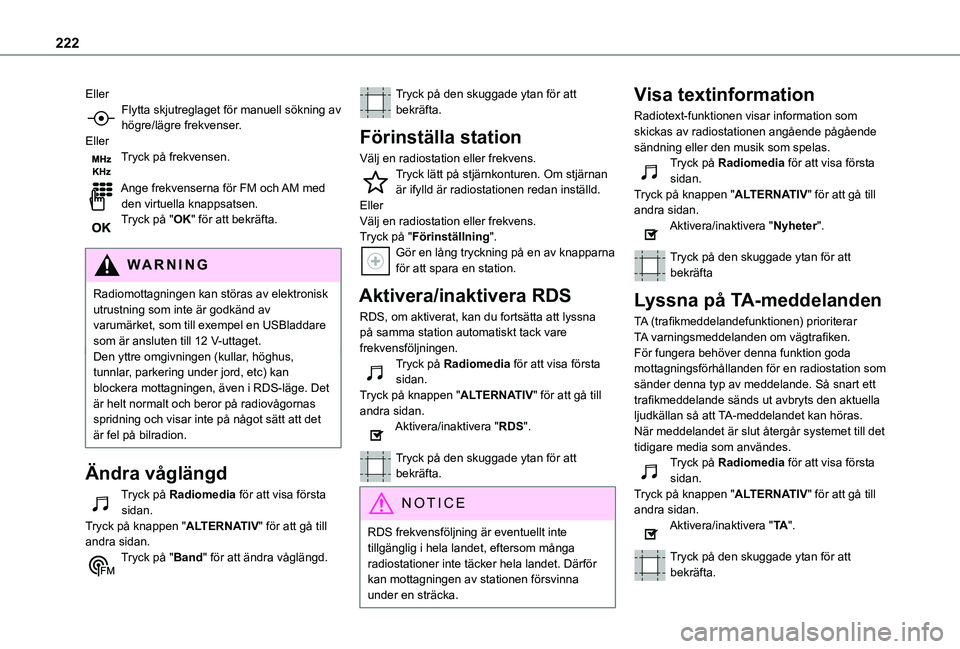
222
EllerFlytta skjutreglaget för manuell sökning av högre/lägre frekvenser.EllerTryck på frekvensen.
Ange frekvenserna för FM och AM med den virtuella knappsatsen.Tryck på "OK" för att bekräfta.
WARNI NG
Radiomottagningen kan störas av elektronisk utrustning som inte är godkänd av varumärket, som till exempel en USBladdare som är ansluten till 12 V-uttaget.Den yttre omgivningen (kullar, höghus, tunnlar, parkering under jord, etc) kan blockera mottagningen, även i RDS-läge. Det är helt normalt och beror på radiovågornas spridning och visar inte på något sätt att det är fel på bilradion.
Ändra våglängd
Tryck på Radiomedia för att visa första sidan. Tryck på knappen "ALTERNATIV" för att gå till andra sidan.Tryck på "Band" för att ändra våglängd.
Tryck på den skuggade ytan för att bekräfta.
Förinställa station
Välj en radiostation eller frekvens.Tryck lätt på stjärnkonturen. Om stjärnan är ifylld är radiostationen redan inställd.EllerVälj en radiostation eller frekvens.Tryck på "Förinställning".Gör en lång tryckning på en av knapparna för att spara en station.
Aktivera/inaktivera RDS
RDS, om aktiverat, kan du fortsätta att lyssna på samma station automatiskt tack vare frekvensföljningen.Tryck på Radiomedia för att visa första sidan.Tryck på knappen "ALTERNATIV" för att gå till andra sidan.Aktivera/inaktivera "RDS".
Tryck på den skuggade ytan för att bekräfta.
NOTIC E
RDS frekvensföljning är eventuellt inte tillgänglig i hela landet, eftersom många radiostationer inte täcker hela landet. Därför kan mottagningen av stationen försvinna under en sträcka.
Visa textinformation
Radiotext-funktionen visar information som skickas av radiostationen angående pågående sändning eller den musik som spelas.Tryck på Radiomedia för att visa första sidan.Tryck på knappen "ALTERNATIV" för att gå till andra sidan.Aktivera/inaktivera "Nyheter".
Tryck på den skuggade ytan för att bekräfta
Lyssna på TA-meddelanden
TA (trafikmeddelandefunktionen) prioriterar TA varningsmeddelanden om vägtrafiken. För fungera behöver denna funktion goda mottagningsförhållanden för en radiostation som sänder denna typ av meddelande. Så snart ett trafikmeddelande sänds ut avbryts den aktuella ljudkällan så att TA-meddelandet kan höras. När meddelandet är slut återgår systemet till det
tidigare media som användes.Tryck på Radiomedia för att visa första sidan.Tryck på knappen "ALTERNATIV" för att gå till andra sidan.Aktivera/inaktivera "TA".
Tryck på den skuggade ytan för att bekräfta.
Page 223 of 272
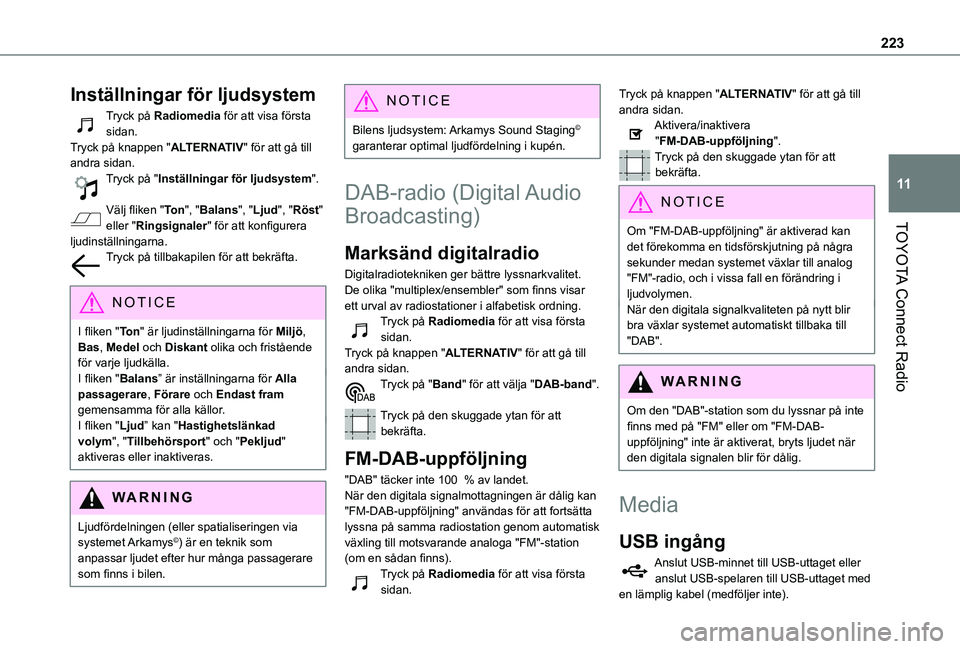
223
TOYOTA Connect Radio
11
Inställningar för ljudsystem
Tryck på Radiomedia för att visa första sidan.Tryck på knappen "ALTERNATIV" för att gå till andra sidan.Tryck på "Inställningar för ljudsystem".
Välj fliken "To n", "Balans", "Ljud", "Röst" eller "Ringsignaler" för att konfigurera ljudinställningarna.Tryck på tillbakapilen för att bekräfta.
NOTIC E
I fliken "To n" är ljudinställningarna för Miljö, Bas, Medel och Diskant olika och fristående för varje ljudkälla.I fliken "Balans” är inställningarna för Alla passagerare, Förare och Endast fram gemensamma för alla källor.I fliken "Ljud” kan "Hastighetslänkad volym", "Tillbehörsport" och "Pekljud" aktiveras eller inaktiveras.
WARNI NG
Ljudfördelningen (eller spatialiseringen via systemet Arkamys©) är en teknik som
anpassar ljudet efter hur många passagerare som finns i bilen.
NOTIC E
Bilens ljudsystem: Arkamys Sound Staging© garanterar optimal ljudfördelning i kupén.
DAB-radio (Digital Audio
Broadcasting)
Marksänd digitalradio
Digitalradiotekniken ger bättre lyssnarkvalitet.De olika "multiplex/ensembler" som finns visar ett urval av radiostationer i alfabetisk ordning.Tryck på Radiomedia för att visa första sidan.Tryck på knappen "ALTERNATIV" för att gå till andra sidan.Tryck på "Band" för att välja "DAB-band".
Tryck på den skuggade ytan för att bekräfta.
FM-DAB-uppföljning
"DAB" täcker inte 100 % av landet.När den digitala signalmottagningen är dålig kan "FM-DAB-uppföljning" användas för att fortsätta lyssna på samma radiostation genom automatisk växling till motsvarande analoga "FM"-station (om en sådan finns).Tryck på Radiomedia för att visa första sidan.
Tryck på knappen "ALTERNATIV" för att gå till andra sidan.Aktivera/inaktivera "FM-DAB-uppföljning".Tryck på den skuggade ytan för att bekräfta.
NOTIC E
Om "FM-DAB-uppföljning" är aktiverad kan
det förekomma en tidsförskjutning på några sekunder medan systemet växlar till analog "FM"-radio, och i vissa fall en förändring i ljudvolymen.När den digitala signalkvaliteten på nytt blir bra växlar systemet automatiskt tillbaka till "DAB".
WARNI NG
Om den "DAB"-station som du lyssnar på inte finns med på "FM" eller om "FM-DAB-uppföljning" inte är aktiverat, bryts ljudet när den digitala signalen blir för dålig.
Media
USB ingång
Anslut USB-minnet till USB-uttaget eller anslut USB-spelaren till USB-uttaget med en lämplig kabel (medföljer inte).
Page 224 of 272
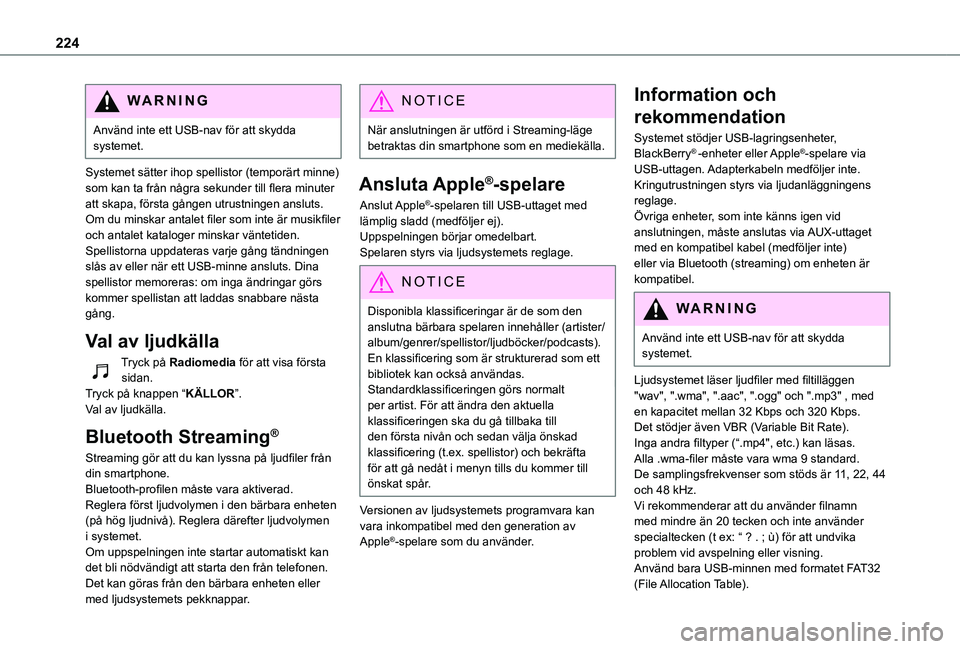
224
WARNI NG
Använd inte ett USB-nav för att skydda systemet.
Systemet sätter ihop spellistor (temporärt minne) som kan ta från några sekunder till flera minuter att skapa, första gången utrustningen ansluts.Om du minskar antalet filer som inte är musikfiler och antalet kataloger minskar väntetiden.Spellistorna uppdateras varje gång tändningen slås av eller när ett USB-minne ansluts. Dina spellistor memoreras: om inga ändringar görs kommer spellistan att laddas snabbare nästa gång.
Val av ljudkälla
Tryck på Radiomedia för att visa första sidan.Tryck på knappen “KÄLLOR”.Val av ljudkälla.
Bluetooth Streaming®
Streaming gör att du kan lyssna på ljudfiler från din smartphone.Bluetooth-profilen måste vara aktiverad.Reglera först ljudvolymen i den bärbara enheten (på hög ljudnivå). Reglera därefter ljudvolymen i systemet.Om uppspelningen inte startar automatiskt kan det bli nödvändigt att starta den från telefonen.Det kan göras från den bärbara enheten eller
med ljudsystemets pekknappar.
NOTIC E
När anslutningen är utförd i Streaming-läge betraktas din smartphone som en mediekälla.
Ansluta Apple®-spelare
Anslut Apple®-spelaren till USB-uttaget med lämplig sladd (medföljer ej).Uppspelningen börjar omedelbart.Spelaren styrs via ljudsystemets reglage.
NOTIC E
Disponibla klassificeringar är de som den anslutna bärbara spelaren innehåller (artister/album/genrer/spellistor/ljudböcker/podcasts). En klassificering som är strukturerad som ett bibliotek kan också användas.Standardklassificeringen görs normalt per artist. För att ändra den aktuella klassificeringen ska du gå tillbaka till den första nivån och sedan välja önskad klassificering (t.ex. spellistor) och bekräfta för att gå nedåt i menyn tills du kommer till önskat spår.
Versionen av ljudsystemets programvara kan vara inkompatibel med den generation av Apple®-spelare som du använder.
Information och
rekommendation
Systemet stödjer USB-lagringsenheter, BlackBerry® -enheter eller Apple®-spelare via USB-uttagen. Adapterkabeln medföljer inte.Kringutrustningen styrs via ljudanläggningens reglage.Övriga enheter, som inte känns igen vid anslutningen, måste anslutas via AUX-uttaget med en kompatibel kabel (medföljer inte) eller via Bluetooth (streaming) om enheten är kompatibel.
WARNI NG
Använd inte ett USB-nav för att skydda systemet.
Ljudsystemet läser ljudfiler med filtilläggen "wav", ".wma", ".aac", ".ogg" och ".mp3" , med en kapacitet mellan 32 Kbps och 320 Kbps.Det stödjer även VBR (Variable Bit Rate).Inga andra filtyper (“.mp4", etc.) kan läsas.Alla .wma-filer måste vara wma 9 standard.De samplingsfrekvenser som stöds är 11, 22, 44 och 48 kHz.Vi rekommenderar att du använder filnamn med mindre än 20 tecken och inte använder specialtecken (t ex: “ ? . ; ù) för att undvika problem vid avspelning eller visning.Använd bara USB-minnen med formatet FAT32 (File Allocation Table).
Page 225 of 272
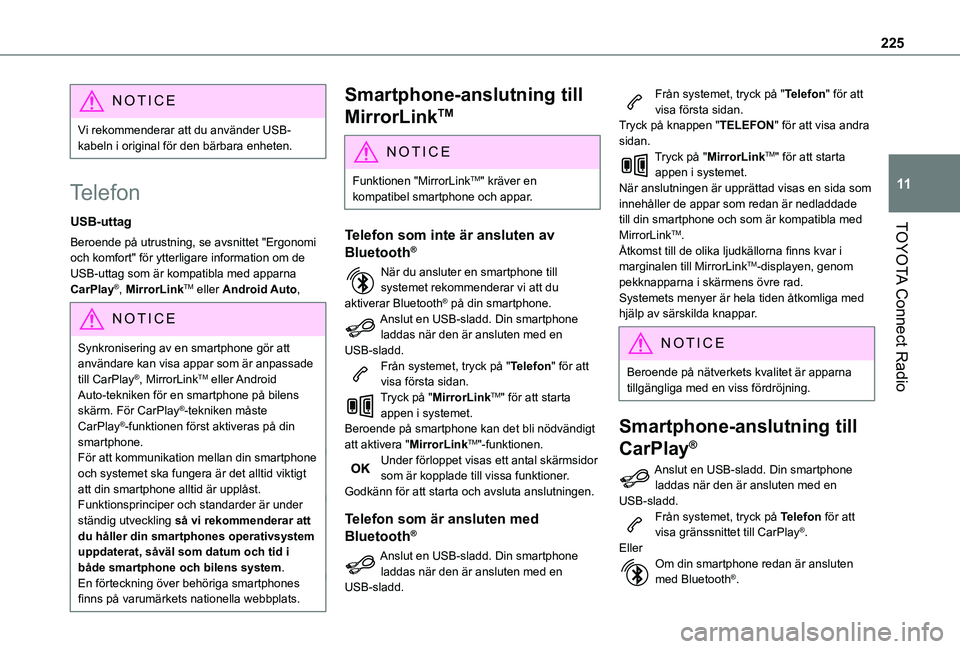
225
TOYOTA Connect Radio
11
NOTIC E
Vi rekommenderar att du använder USB-kabeln i original för den bärbara enheten.
Telefon
USB-uttag
Beroende på utrustning, se avsnittet "Ergonomi och komfort" för ytterligare information om de USB-uttag som är kompatibla med apparna CarPlay®, MirrorLinkTM eller Android Auto,
NOTIC E
Synkronisering av en smartphone gör att användare kan visa appar som är anpassade till CarPlay®, MirrorLinkTM eller Android Auto-tekniken för en smartphone på bilens skärm. För CarPlay®-tekniken måste CarPlay®-funktionen först aktiveras på din smartphone. För att kommunikation mellan din smartphone och systemet ska fungera är det alltid viktigt att din smartphone alltid är upplåst.Funktionsprinciper och standarder är under ständig utveckling så vi rekommenderar att du håller din smartphones operativsystem uppdaterat, såväl som datum och tid i både smartphone och bilens system.En förteckning över behöriga smartphones finns på varumärkets nationella webbplats.
Smartphone-anslutning till
MirrorLinkTM
NOTIC E
Funktionen "MirrorLinkTM" kräver en kompatibel smartphone och appar.
Telefon som inte är ansluten av
Bluetooth®
När du ansluter en smartphone till systemet rekommenderar vi att du aktiverar Bluetooth® på din smartphone.Anslut en USB-sladd. Din smartphone laddas när den är ansluten med en USB-sladd.Från systemet, tryck på "Telefon" för att visa första sidan.Tryck på "MirrorLinkTM" för att starta appen i systemet.Beroende på smartphone kan det bli nödvändigt att aktivera "MirrorLinkTM"-funktionen.Under förloppet visas ett antal skärmsidor som är kopplade till vissa funktioner.Godkänn för att starta och avsluta anslutningen.
Telefon som är ansluten med
Bluetooth®
Anslut en USB-sladd. Din smartphone laddas när den är ansluten med en USB-sladd.
Från systemet, tryck på "Telefon" för att visa första sidan.Tryck på knappen "TELEFON" för att visa andra sidan.Tryck på "MirrorLinkTM" för att starta appen i systemet.När anslutningen är upprättad visas en sida som innehåller de appar som redan är nedladdade till din smartphone och som är kompatibla med MirrorLinkTM.Åtkomst till de olika ljudkällorna finns kvar i marginalen till MirrorLinkTM-displayen, genom pekknapparna i skärmens övre rad.Systemets menyer är hela tiden åtkomliga med hjälp av särskilda knappar.
NOTIC E
Beroende på nätverkets kvalitet är apparna tillgängliga med en viss fördröjning.
Smartphone-anslutning till
CarPlay®
Anslut en USB-sladd. Din smartphone laddas när den är ansluten med en USB-sladd.Från systemet, tryck på Telefon för att visa gränssnittet till CarPlay®.EllerOm din smartphone redan är ansluten med Bluetooth®.
Page 226 of 272
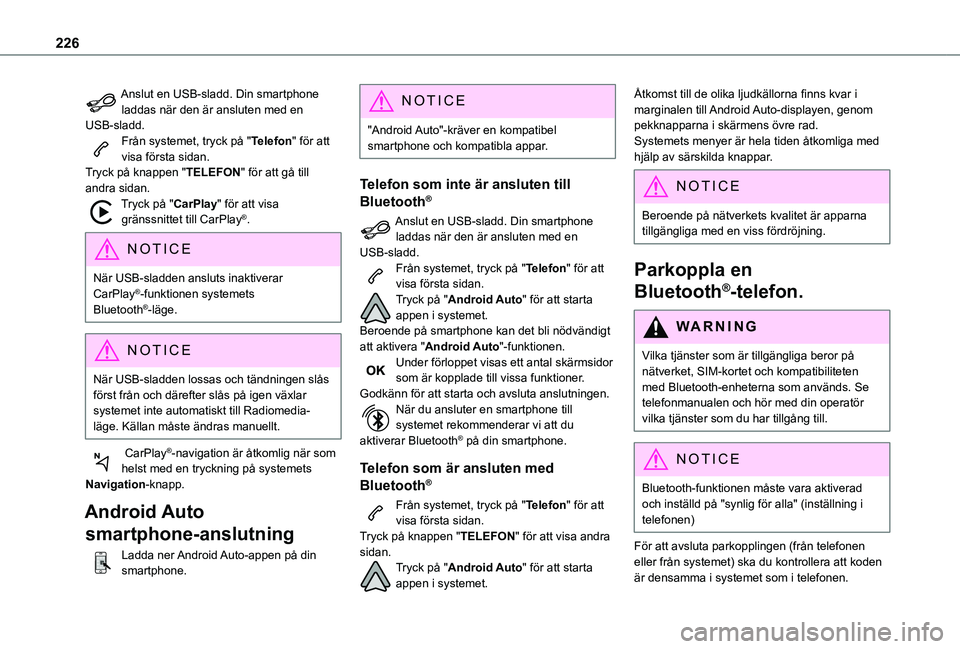
226
Anslut en USB-sladd. Din smartphone laddas när den är ansluten med en USB-sladd.Från systemet, tryck på "Telefon" för att visa första sidan.Tryck på knappen "TELEFON" för att gå till andra sidan.Tryck på "CarPlay" för att visa gränssnittet till CarPlay®.
NOTIC E
När USB-sladden ansluts inaktiverar CarPlay®-funktionen systemets Bluetooth®-läge.
NOTIC E
När USB-sladden lossas och tändningen slås först från och därefter slås på igen växlar systemet inte automatiskt till Radiomedia-läge. Källan måste ändras manuellt.
CarPlay®-navigation är åtkomlig när som helst med en tryckning på systemets Navigation-knapp.
Android Auto
smartphone-anslutning
Ladda ner Android Auto-appen på din smartphone.
NOTIC E
"Android Auto"-kräver en kompatibel smartphone och kompatibla appar.
Telefon som inte är ansluten till
Bluetooth®
Anslut en USB-sladd. Din smartphone laddas när den är ansluten med en USB-sladd.Från systemet, tryck på "Telefon" för att visa första sidan.Tryck på "Android Auto" för att starta appen i systemet.Beroende på smartphone kan det bli nödvändigt att aktivera "Android Auto"-funktionen.Under förloppet visas ett antal skärmsidor som är kopplade till vissa funktioner.Godkänn för att starta och avsluta anslutningen.När du ansluter en smartphone till systemet rekommenderar vi att du aktiverar Bluetooth® på din smartphone.
Telefon som är ansluten med
Bluetooth®
Från systemet, tryck på "Telefon" för att visa första sidan.Tryck på knappen "TELEFON" för att visa andra sidan.Tryck på "Android Auto" för att starta appen i systemet.
Åtkomst till de olika ljudkällorna finns kvar i marginalen till Android Auto-displayen, genom pekknapparna i skärmens övre rad.Systemets menyer är hela tiden åtkomliga med hjälp av särskilda knappar.
NOTIC E
Beroende på nätverkets kvalitet är apparna tillgängliga med en viss fördröjning.
Parkoppla en
Bluetooth®-telefon.
WARNI NG
Vilka tjänster som är tillgängliga beror på nätverket, SIM-kortet och kompatibiliteten med Bluetooth-enheterna som används. Se telefonmanualen och hör med din operatör vilka tjänster som du har tillgång till.
NOTIC E
Bluetooth-funktionen måste vara aktiverad och inställd på "synlig för alla" (inställning i telefonen)
För att avsluta parkopplingen (från telefonen eller från systemet) ska du kontrollera att koden är densamma i systemet som i telefonen.
Page 227 of 272
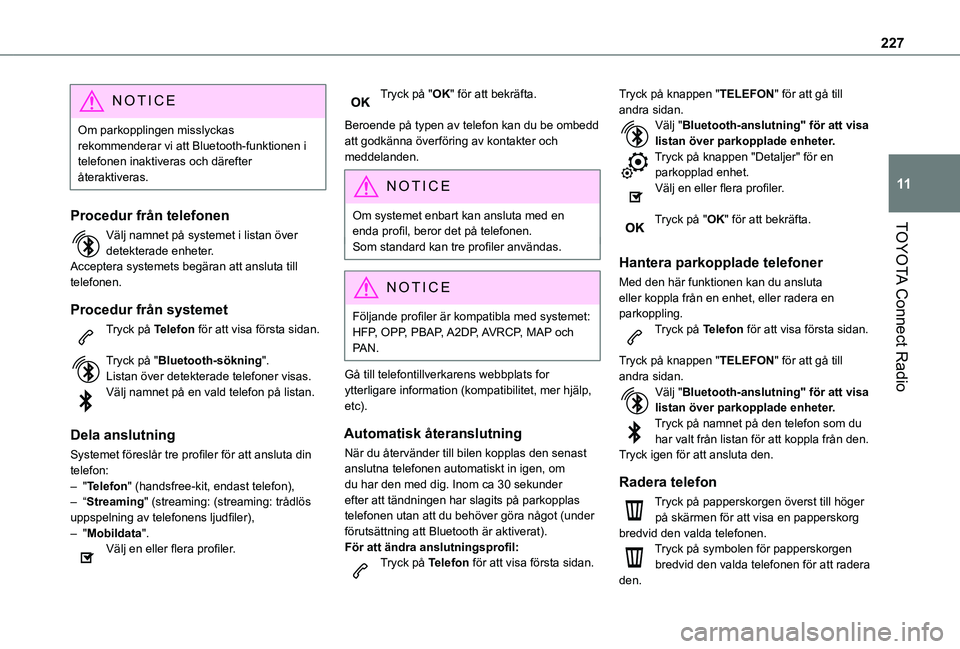
227
TOYOTA Connect Radio
11
NOTIC E
Om parkopplingen misslyckas rekommenderar vi att Bluetooth-funktionen i telefonen inaktiveras och därefter återaktiveras.
Procedur från telefonen
Välj namnet på systemet i listan över detekterade enheter.Acceptera systemets begäran att ansluta till telefonen.
Procedur från systemet
Tryck på Telefon för att visa första sidan.
Tryck på "Bluetooth-sökning".Listan över detekterade telefoner visas.Välj namnet på en vald telefon på listan.
Dela anslutning
Systemet föreslår tre profiler för att ansluta din telefon:– "Telefon" (handsfree-kit, endast telefon),– “Streaming" (streaming: (streaming: trådlös uppspelning av telefonens ljudfiler),– "Mobildata".Välj en eller flera profiler.
Tryck på "OK" för att bekräfta.
Beroende på typen av telefon kan du be ombedd att godkänna överföring av kontakter och meddelanden.
NOTIC E
Om systemet enbart kan ansluta med en enda profil, beror det på telefonen.
Som standard kan tre profiler användas.
NOTIC E
Följande profiler är kompatibla med systemet: HFP, OPP, PBAP, A2DP, AVRCP, MAP och PAN.
Gå till telefontillverkarens webbplats for ytterligare information (kompatibilitet, mer hjälp, etc).
Automatisk återanslutning
När du återvänder till bilen kopplas den senast anslutna telefonen automatiskt in igen, om du har den med dig. Inom ca 30 sekunder efter att tändningen har slagits på parkopplas telefonen utan att du behöver göra något (under förutsättning att Bluetooth är aktiverat).
För att ändra anslutningsprofil:Tryck på Telefon för att visa första sidan.
Tryck på knappen "TELEFON" för att gå till andra sidan.Välj "Bluetooth-anslutning" för att visa listan över parkopplade enheter.Tryck på knappen "Detaljer" för en parkopplad enhet.Välj en eller flera profiler.
Tryck på "OK" för att bekräfta.
Hantera parkopplade telefoner
Med den här funktionen kan du ansluta eller koppla från en enhet, eller radera en parkoppling.Tryck på Telefon för att visa första sidan.
Tryck på knappen "TELEFON" för att gå till andra sidan.Välj "Bluetooth-anslutning" för att visa listan över parkopplade enheter.Tryck på namnet på den telefon som du har valt från listan för att koppla från den.
Tryck igen för att ansluta den.
Radera telefon
Tryck på papperskorgen överst till höger på skärmen för att visa en papperskorg bredvid den valda telefonen.Tryck på symbolen för papperskorgen bredvid den valda telefonen för att radera den.
Page 228 of 272
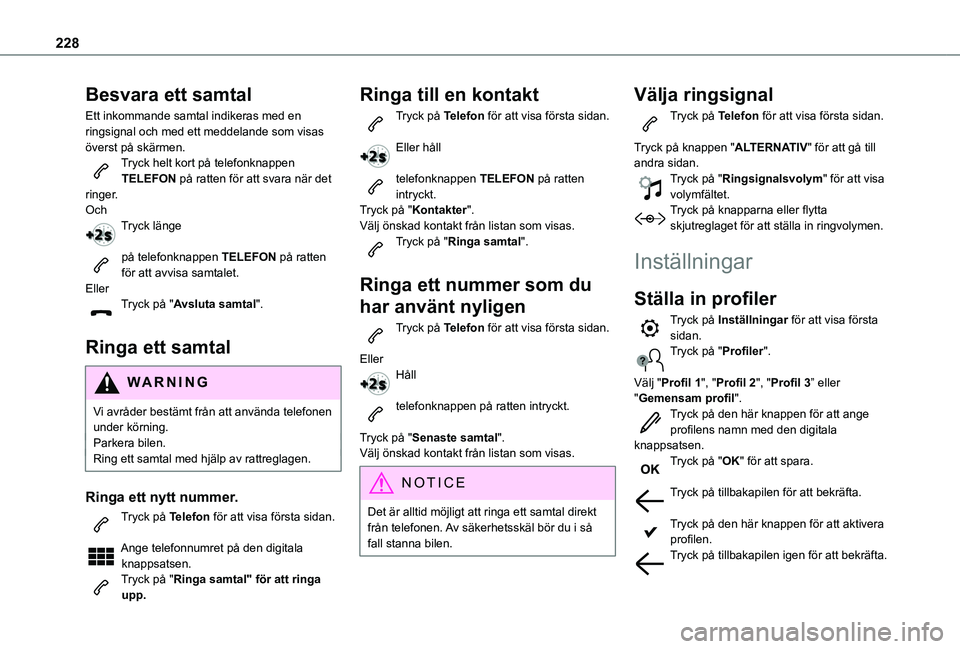
228
Besvara ett samtal
Ett inkommande samtal indikeras med en ringsignal och med ett meddelande som visas överst på skärmen.Tryck helt kort på telefonknappen TELEFON på ratten för att svara när det ringer.OchTryck länge
på telefonknappen TELEFON på ratten för att avvisa samtalet.EllerTryck på "Avsluta samtal".
Ringa ett samtal
WARNI NG
Vi avråder bestämt från att använda telefonen under körning.Parkera bilen.Ring ett samtal med hjälp av rattreglagen.
Ringa ett nytt nummer.
Tryck på Telefon för att visa första sidan.
Ange telefonnumret på den digitala knappsatsen.Tryck på "Ringa samtal" för att ringa upp.
Ringa till en kontakt
Tryck på Telefon för att visa första sidan.
Eller håll
telefonknappen TELEFON på ratten intryckt.Tryck på "Kontakter".Välj önskad kontakt från listan som visas.Tryck på "Ringa samtal".
Ringa ett nummer som du
har använt nyligen
Tryck på Telefon för att visa första sidan.
EllerHåll
telefonknappen på ratten intryckt.
Tryck på "Senaste samtal".
Välj önskad kontakt från listan som visas.
NOTIC E
Det är alltid möjligt att ringa ett samtal direkt från telefonen. Av säkerhetsskäl bör du i så fall stanna bilen.
Välja ringsignal
Tryck på Telefon för att visa första sidan.
Tryck på knappen "ALTERNATIV" för att gå till andra sidan.Tryck på "Ringsignalsvolym" för att visa volymfältet.Tryck på knapparna eller flytta skjutreglaget för att ställa in ringvolymen.
Inställningar
Ställa in profiler
Tryck på Inställningar för att visa första sidan.Tryck på "Profiler".
Välj "Profil 1", "Profil 2", "Profil 3” eller "Gemensam profil".Tryck på den här knappen för att ange profilens namn med den digitala
knappsatsen.Tryck på "OK" för att spara.
Tryck på tillbakapilen för att bekräfta.
Tryck på den här knappen för att aktivera profilen.Tryck på tillbakapilen igen för att bekräfta.
Page 229 of 272
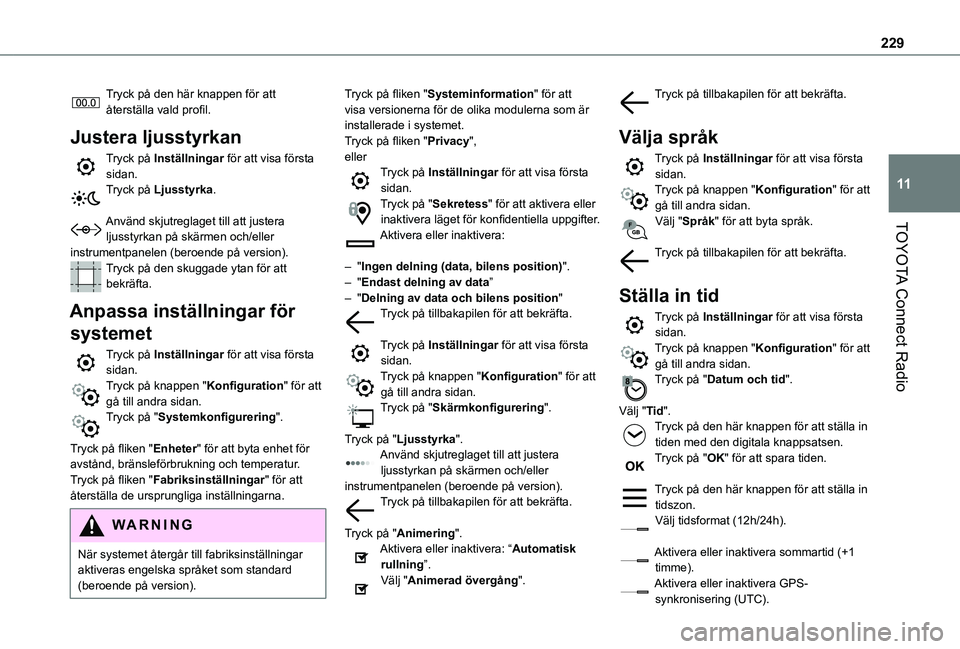
229
TOYOTA Connect Radio
11
Tryck på den här knappen för att återställa vald profil.
Justera ljusstyrkan
Tryck på Inställningar för att visa första sidan.Tryck på Ljusstyrka.
Använd skjutreglaget till att justera ljusstyrkan på skärmen och/eller instrumentpanelen (beroende på version).Tryck på den skuggade ytan för att bekräfta.
Anpassa inställningar för
systemet
Tryck på Inställningar för att visa första sidan.Tryck på knappen "Konfiguration" för att gå till andra sidan.Tryck på "Systemkonfigurering".
Tryck på fliken "Enheter" för att byta enhet för avstånd, bränsleförbrukning och temperatur.Tryck på fliken "Fabriksinställningar" för att återställa de ursprungliga inställningarna.
WARNI NG
När systemet återgår till fabriksinställningar aktiveras engelska språket som standard (beroende på version).
Tryck på fliken "Systeminformation" för att visa versionerna för de olika modulerna som är installerade i systemet.Tryck på fliken "Privacy",ellerTryck på Inställningar för att visa första sidan.Tryck på "Sekretess" för att aktivera eller inaktivera läget för konfidentiella uppgifter.Aktivera eller inaktivera:
– "Ingen delning (data, bilens position)".– "Endast delning av data”– "Delning av data och bilens position"Tryck på tillbakapilen för att bekräfta.
Tryck på Inställningar för att visa första sidan.Tryck på knappen "Konfiguration" för att gå till andra sidan.Tryck på "Skärmkonfigurering".
Tryck på "Ljusstyrka".
Använd skjutreglaget till att justera ljusstyrkan på skärmen och/eller instrumentpanelen (beroende på version).Tryck på tillbakapilen för att bekräfta.
Tryck på "Animering".Aktivera eller inaktivera: “Automatisk rullning”.Välj "Animerad övergång".
Tryck på tillbakapilen för att bekräfta.
Välja språk
Tryck på Inställningar för att visa första sidan.Tryck på knappen "Konfiguration" för att gå till andra sidan.Välj "Språk" för att byta språk.
Tryck på tillbakapilen för att bekräfta.
Ställa in tid
Tryck på Inställningar för att visa första sidan.Tryck på knappen "Konfiguration" för att gå till andra sidan.Tryck på "Datum och tid".
Välj "Tid".Tryck på den här knappen för att ställa in tiden med den digitala knappsatsen.
Tryck på "OK" för att spara tiden.
Tryck på den här knappen för att ställa in tidszon.Välj tidsformat (12h/24h).
Aktivera eller inaktivera sommartid (+1 timme).Aktivera eller inaktivera GPS-
synkronisering (UTC).
Page 230 of 272
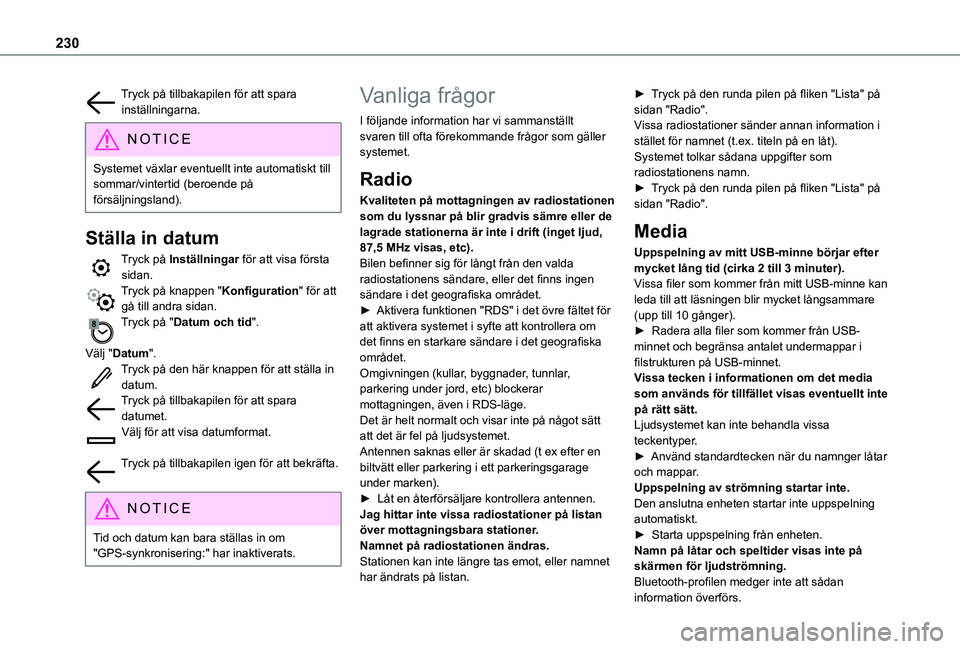
230
Tryck på tillbakapilen för att spara inställningarna.
NOTIC E
Systemet växlar eventuellt inte automatiskt till sommar/vintertid (beroende på försäljningsland).
Ställa in datum
Tryck på Inställningar för att visa första sidan.Tryck på knappen "Konfiguration" för att gå till andra sidan.Tryck på "Datum och tid".
Välj "Datum".Tryck på den här knappen för att ställa in datum.Tryck på tillbakapilen för att spara datumet.Välj för att visa datumformat.
Tryck på tillbakapilen igen för att bekräfta.
NOTIC E
Tid och datum kan bara ställas in om
"GPS-synkronisering:" har inaktiverats.
Vanliga frågor
I följande information har vi sammanställt svaren till ofta förekommande frågor som gäller systemet.
Radio
Kvaliteten på mottagningen av radiostationen som du lyssnar på blir gradvis sämre eller de lagrade stationerna är inte i drift (inget ljud, 87,5 MHz visas, etc).Bilen befinner sig för långt från den valda radiostationens sändare, eller det finns ingen sändare i det geografiska området.► Aktivera funktionen "RDS" i det övre fältet för att aktivera systemet i syfte att kontrollera om det finns en starkare sändare i det geografiska området.Omgivningen (kullar, byggnader, tunnlar, parkering under jord, etc) blockerar mottagningen, även i RDS-läge.Det är helt normalt och visar inte på något sätt att det är fel på ljudsystemet.
Antennen saknas eller är skadad (t ex efter en biltvätt eller parkering i ett parkeringsgarage under marken).► Låt en återförsäljare kontrollera antennen.Jag hittar inte vissa radiostationer på listan över mottagningsbara stationer.Namnet på radiostationen ändras.Stationen kan inte längre tas emot, eller namnet har ändrats på listan.
► Tryck på den runda pilen på fliken "Lista" på sidan "Radio".Vissa radiostationer sänder annan information i stället för namnet (t.ex. titeln på en låt).Systemet tolkar sådana uppgifter som radiostationens namn.► Tryck på den runda pilen på fliken "Lista" på sidan "Radio".
Media
Uppspelning av mitt USB-minne börjar efter mycket lång tid (cirka 2 till 3 minuter).Vissa filer som kommer från mitt USB-minne kan leda till att läsningen blir mycket långsammare (upp till 10 gånger).► Radera alla filer som kommer från USB-minnet och begränsa antalet undermappar i filstrukturen på USB-minnet. Vissa tecken i informationen om det media som används för tillfället visas eventuellt inte på rätt sätt.Ljudsystemet kan inte behandla vissa teckentyper.
► Använd standardtecken när du namnger låtar och mappar.Uppspelning av strömning startar inte.Den anslutna enheten startar inte uppspelning automatiskt.► Starta uppspelning från enheten.Namn på låtar och speltider visas inte på skärmen för ljudströmning.Bluetooth-profilen medger inte att sådan
information överförs.